SplitIt 是一款高效的多媒体转换工具,能够快速进行视频、音频和照片的切割、转换和合并。它的操作速度极快,可以完成许多其他软件才能实现的功能。软件提供了详细的操作指南,帮助新手用户轻松完成转换任务。其核心功能包括支持对视频和音频文件进行快速切割、自定义时间点、平均分割或复合分割操作。软件支持鼠标拖拽操作,使用起来非常方便。
软件亮点:
界面简洁直观,操作简单易用。
一键完成所有功能(转换、切割、自动分割、字幕添加、水印、截图等)。
支持数据可视化编辑,为专业用户提供高级编辑页面。
全面支持多种输出格式,包括常见格式和特殊格式。
提供灵活的方案管理,满足不同用户的需求。
提供个性化功能,包括自定义转换完成后的操作,如待机、提醒等。
真实转换速度统计,让用户随时掌握制作效率。
使用方法: 软件基础设置:
软件默认将系统桌面设置为输出文件夹,方便用户查找输出文件。建议用户自行更改到所需位置。点击主界面右侧的“保存文件目录”按钮进行更改,点击“撤销”按钮可将文件输出到源文件所在目录。
程序默认使用最大线程数,对于支持线程同步编码的格式(如H264),这将大幅提升CPU利用率,从而加快编码速度。用户可以根据自身需求调整线程数。点击“设置”按钮,找到“最大线程数”选项,更改所需数值。线程数超过CPU实际核心数并无意义。
添加文件:
点击“添加”按钮添加多个文件或特定文件夹。
可以直接将多个文件或文件夹拖放到软件界面。
软件不限制拖拽内容是否包含多个文件或多个文件夹,甚至可以同时包含。
切割设置:
进行视频播放,在目录中点击(或双击,根据设置-播放器设置-点击播放视频的设置),如出现播放失败提示信息,可能是视频解码器不支持、文件路径问题、文件容器问题、文件本身损坏等原因,请参考相关资源解决。
使用多种方法设置切割起始点和结束点或切割段落。未设置时间点时,可以直接在播放器进度条上拖拽两边快速设置时间点(已设置时间点时拖拽时间轴两边)。还可以点击“定位”按钮、“定位辅助”按钮或直接手动输入,软件提供了丰富的实用时间设置方法。同时切割处理支持重叠设置,当段落和时间点同时设置时,软件将把时间点之间的内容进行分割处理。
开始转换及等待完成:
点击“转换”按钮即可开始转换,软件会在页面下方的通知栏实时显示转换进度及预测信息(预测信息仅供参考)。
软件完成转换后会弹出提示信息,默认设置为弹出完成文件目录(可在设置对话框-转换完成事件中更改为所需方式)。
更新日志:
b04859 调整:播放视频菜单选定状态不正确
b04854 升级:立即合并选项动态分辨
b04849 调整:播放视频菜单布局异常
b04847 提升:在快速设置指导页面提升 H264 设置(QualityMode/Profile/Level/Refs/Preset/Tune)
b04844 修定:选择输出格式时不再带有默认设置的命令扩展参数
b04841 修定:在选择品质与速率时不再更改 H264 编码方式/H264 Profile/H264 Level/H264 Refs 等设置
b04840 调整:应用部分格式后重启软件无法恢复
b04838 调整:按下 Escape 键时立即撤销当前设置过程
b04837 提升:为指导设置页面提升正下方显示当前进度位置
b04836 调整:指导页面点击通知栏时不正确激活其他按钮事件
b04830 升级:升级新界面架构支持颜色选择组件
b04829 升级:升级新界面架构支持文字输入组件
b04823 调整:应用立即裁剪、立即合并时不显示输出设置对话框
b04822 升级:提升软件启动







 转换猫MP3转换器
转换猫MP3转换器
 金舟AI语音转文字
金舟AI语音转文字
 万能MP3转换器
万能MP3转换器
 蓝风格式工厂
蓝风格式工厂
 优声音频转换大师
优声音频转换大师
 简鹿格式工厂
简鹿格式工厂
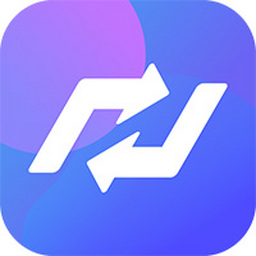 爱拍格式工厂
爱拍格式工厂
 口袋视频转换器
口袋视频转换器
 2K公布免费第三人称英雄射击游戏《Ethos计划》
2K公布免费第三人称英雄射击游戏《Ethos计划》
 考试啦,《葫芦娃2》带来原动画细节小考卷(4)
考试啦,《葫芦娃2》带来原动画细节小考卷(4)
 王国两位君主北欧之地隐士有什么用
王国两位君主北欧之地隐士有什么用
 我的世界种子怎么种植方法
我的世界种子怎么种植方法
 崩坏学园2怎么注销崩坏怎么注销账号
崩坏学园2怎么注销崩坏怎么注销账号
 不止《生化危机》外媒精选30款恐怖佳作
不止《生化危机》外媒精选30款恐怖佳作
 王国两位君主北欧之地雷神之锤解锁顺序
王国两位君主北欧之地雷神之锤解锁顺序
 梦幻西游梦玲珑穿什么
梦幻西游梦玲珑穿什么
 功夫熊猫阿宝邀你切磋,《蛋仔派对》联动KouKouLove第二弹开启
功夫熊猫阿宝邀你切磋,《蛋仔派对》联动KouKouLove第二弹开启
 终结之王SF《街头篮球》提升胜率之失误控制
终结之王SF《街头篮球》提升胜率之失误控制